Cette fonctionnalité vous permet d’affecter rapidement des noms des tickets ouverts. Par exemple, le tableau 1, tableau 2, etc.
S’il vous plaît assurez-vous que l’option de ticket ouvert est activée dans le back office.
1. Configuration
Connexion au back-office, cliquez sur le bouton « tickets ouvert » dans le menu paramètres. Activer le curseur « Utilisation des tickets prédéfinis ».
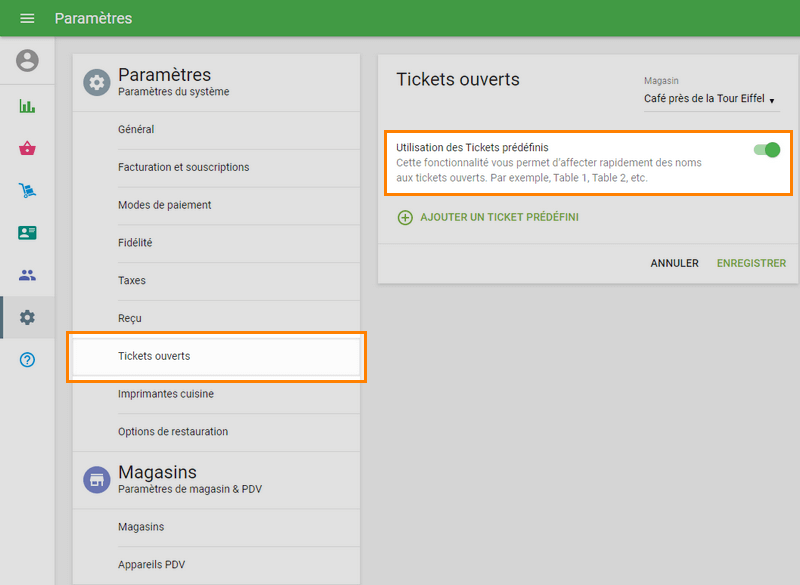
Vous pouvez créer un nouveau ticket ouvert en cliquant sur le bouton « Ajouter un ticket prédéfinis » et nommez-le, par exemple le tableau 1, tableau 2 et etc.
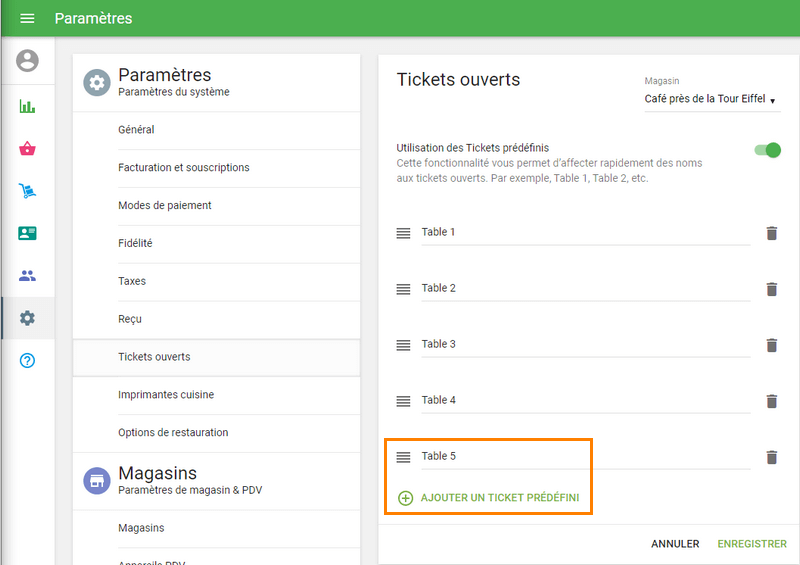
N’oubliez pas d’enregistrer les modifications.
Si vous avez plusieurs magasins, vous pouvez faire un ensemble distinct des tickets pour chacun d’eux. Pour ce magasin choisissez depuis la liste déroulante.
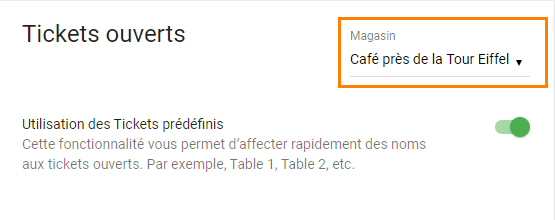
2. Création des tickets ouvert
Pendant les ventes, dans l’application Loyverse PDV, lorsque votre ticket est crée, cliquez sur le bouton « Enregistrer ».
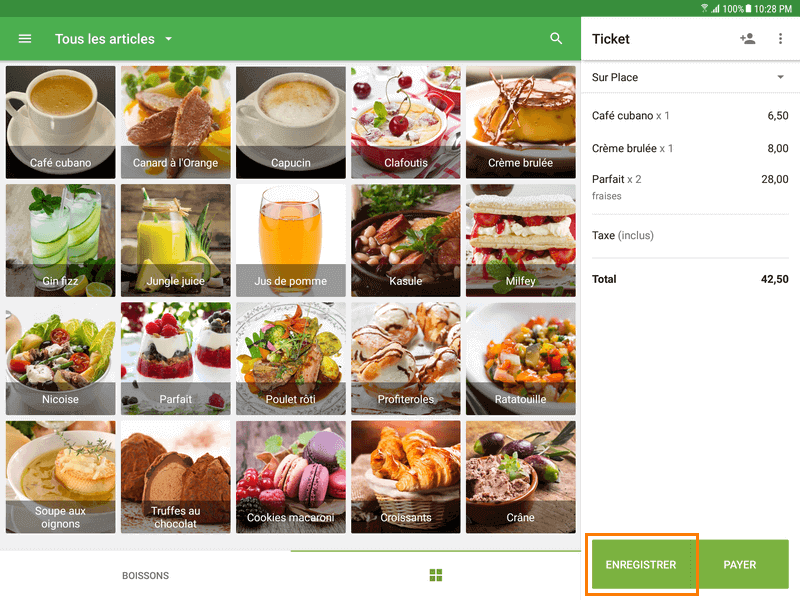
Dans l’écran suivant, vous pourrez voir la liste des noms des tickets prédéfini, si vous en avez choisi un, le ticket sera enregistré avec ce nom. La liste n'affichera pas les tickets prédéfinis déjà existants.
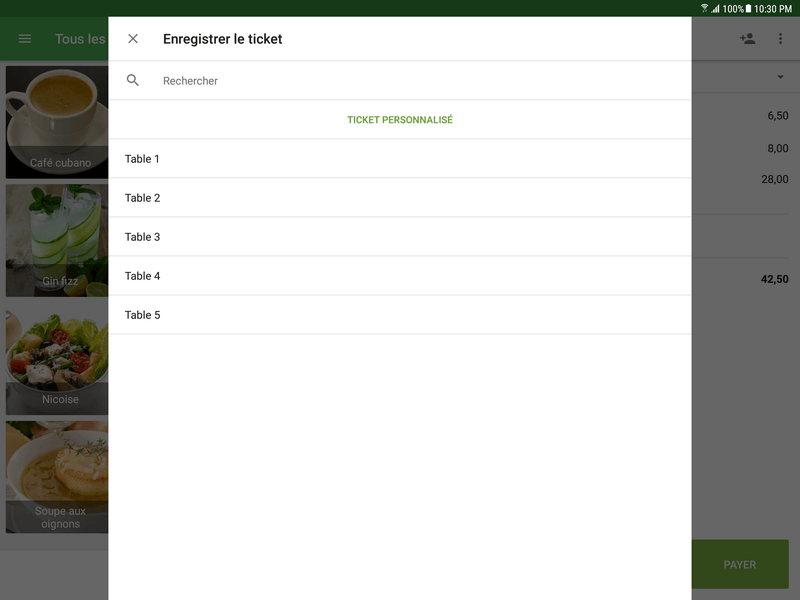
Vous pouvez également choisir « ticket personalisé » au lieu de prédéfinis, juste renseignez les champs nom et commentaire et appuyez sur le bouton « Ok » pour enregistrer.
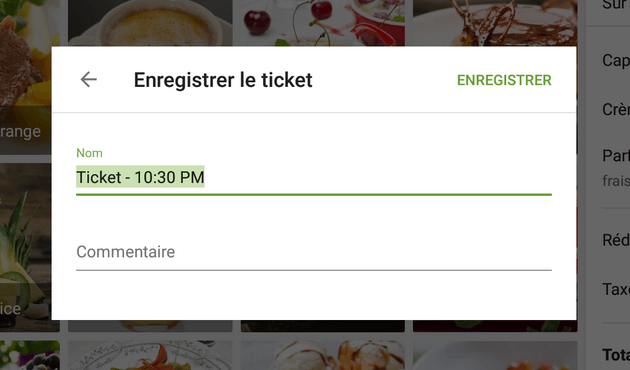
3. Modification des tickets ouverts
Vous pouvez modifier, séparer ou déplacer les tickets ouvert prédéfinis enregistrés.
Cliquez sur le bouton « Tickets ouvert » pour accéder à la liste des tickets ouvert actives.
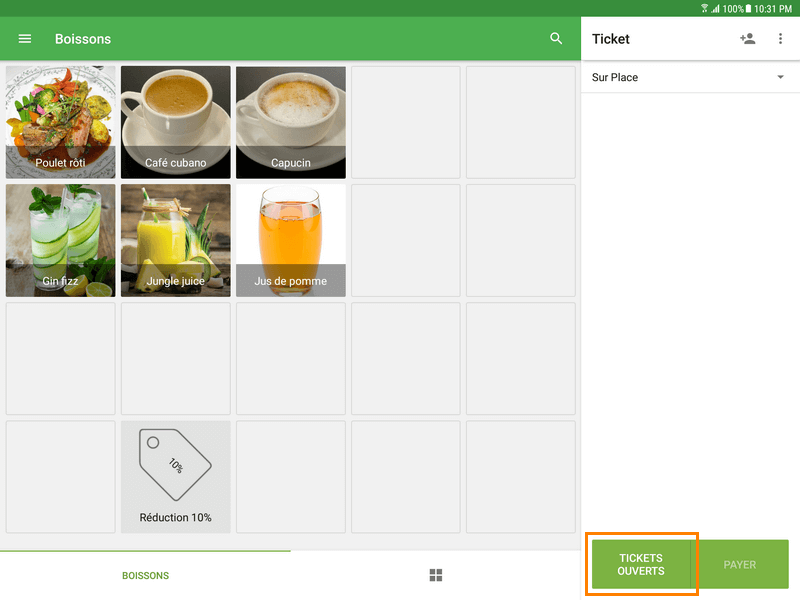
Appuyez sur le ticket de la liste à modifier.
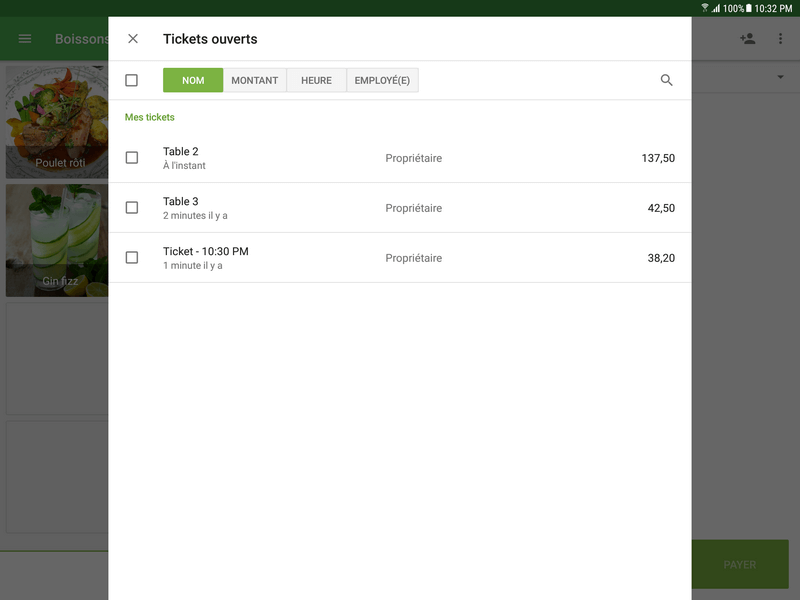
Dans le menu des trois points, vous pouvez choisir de modifier, séparer ou déplacer le ticket.
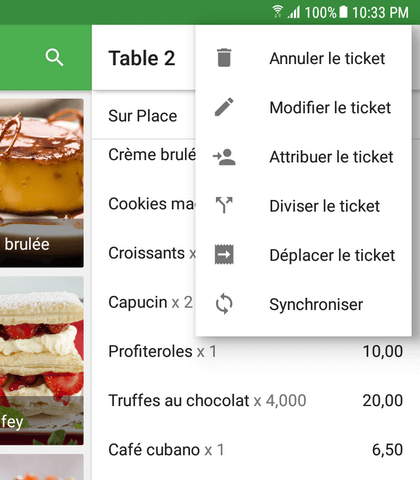
En modifiant, vous pouvez ajouter ou modifier le commentaire au ticket ou le convertir en le personnalisent.
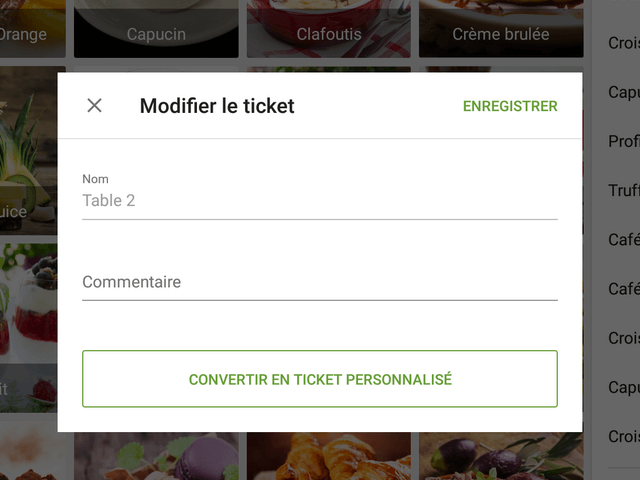
Séparer les tickets prédéfinis fonctionne comme les tickets réguliers (comment séparer un ticket ouvert avec Loyverse PDV).
Mais au lieu de fusionner le ticket (comment fusionner des Tickets ouverts avec Loyverse PDV) les tickets prédéfinis ont l' option « Déplacer le ticket ». Vous pouvez déplacer votre ticket vers d'autres ticket prédéfini ou personnalisé. Choisissez votre ticket de destination et appuyez sur le bouton « OK ».
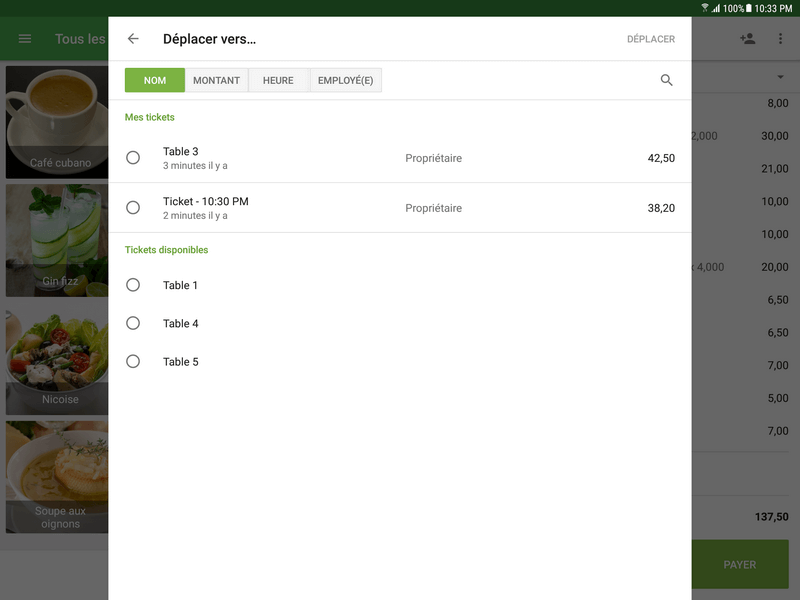
Voir également:
Comment diviser un ticket ouvert avec Loyverse PDV
Comment fusionner les Tickets ouverts avec Loyverse POS